Facebook'ta Bir Gönderiyi Gizleme ve Gösterme
Yayınlanan: 2022-12-01Facebook, her türden insan tarafından kullanılan bir sosyal ağdır. Ancak, tüm kullanıcı kategorilerinin gönderileri gizlemek veya göstermek için farklı nedenleri vardır. Örneğin, profillerinde etiketlenmiş bir fotoğraf istemeyebilirler veya bir etkinlik duyurusunun süresi dolmuş olabilir.
Facebook gönderilerini silmek daha kolay bir seçenek olsa da, bazı durumlarda bu gönderileri hızlı bir şekilde profilinize geri döndürme seçeneğine ihtiyacınız vardır. Yakın zamana kadar, Facebook'ta gönderileri gizlemek ve göstermek zahmetsizdi. Ancak Facebook, sayfalarının şeffaflığını artırma kararı aldı ve " Zaman tünelinden gizle " seçeneği kaldırıldı. Bununla birlikte, istenmeyen gönderileri gizlemenin ve daha sonra göstermenin hala bir yolu var.
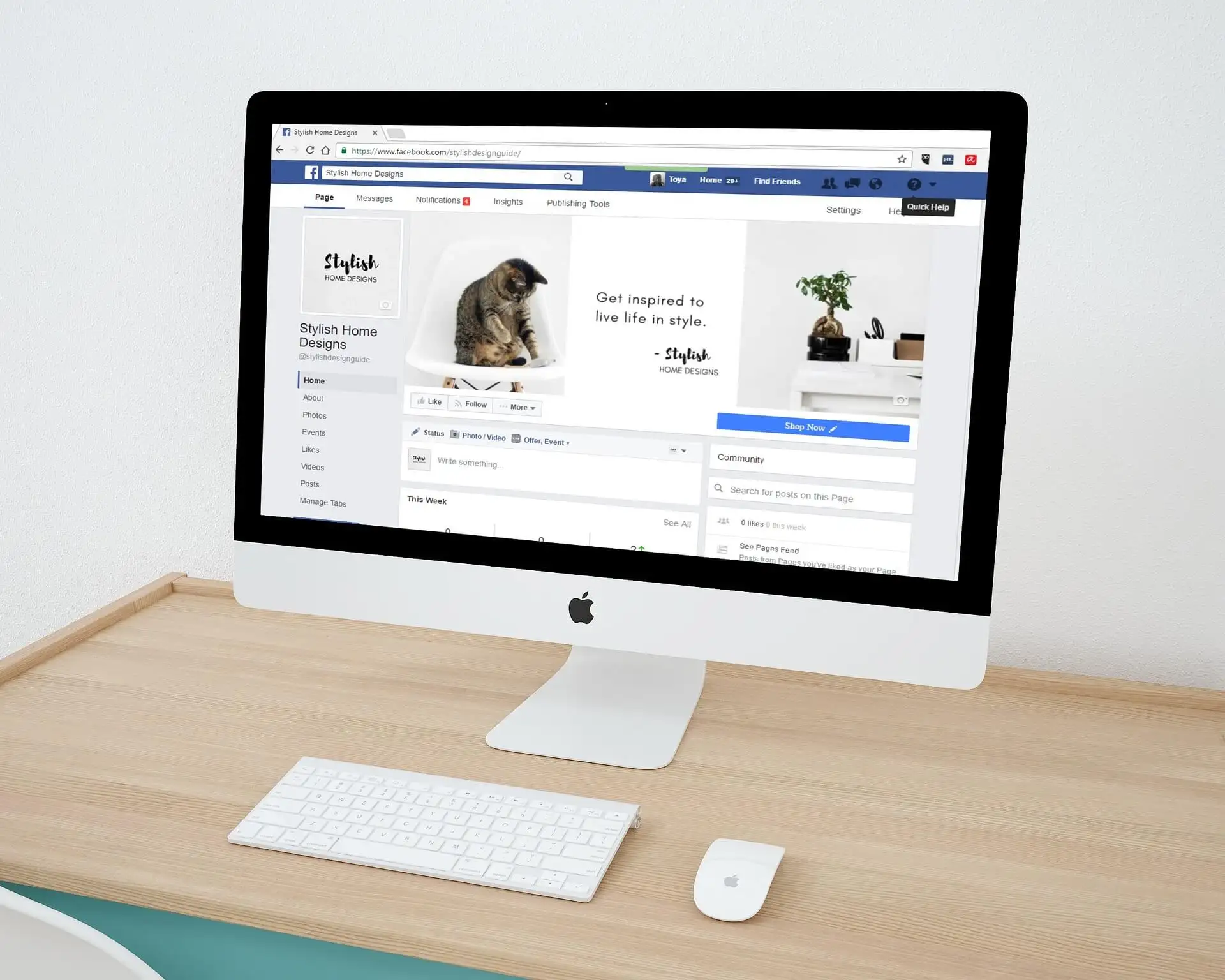
Facebook Gönderilerinizi Gizlemenin Nedenleri
Bazı insanlar Facebook zaman çizelgelerinin temiz olmasını ve genellikle eski ve istenmeyen gönderileri gizlemeyi sever. Ancak daha sonra fikir değiştirip bu paylaşımları geri getirebilirler. Belki paylaştığınız eski bir fotoğraftan utanmışsınızdır ama onu özel bir hatıra olarak saklamak istersiniz.
Öte yandan, işletmelerin Facebook sayfalarını düzenli tutmaları gerekiyor. Eski gönderilerinde güncel olmayan bilgiler olabilir. Bu tür gönderileri silmek yerine, özellikle daha sonraki bir tarihte yeniden kullanmak isteyebileceklerse, gizleme seçeneği tercih edilebilir.
Bir PC'de Gönderilerinizi Facebook Profilinizden Nasıl Gizlersiniz?
İstenmeyen bir gönderiyi Facebook profilinizden gizlemek için şu adımları izleyin:
1. Facebook'u bir web tarayıcısında açın ve doğru Facebook hesabına giriş yaptığınızdan emin olun.
2. Sol üst köşeden profil resminizi seçerek profil sayfanızı açın.
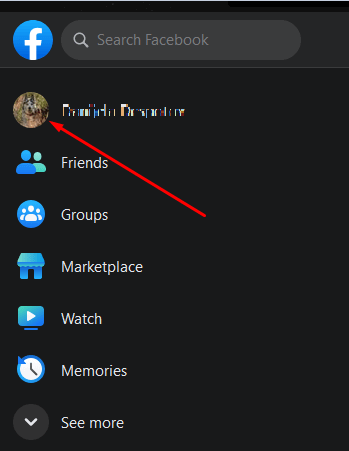
3. Profil sayfanıza geldiğinizde, gizlemek istediğiniz gönderiye ilerleyin.
4. Gönderinin sağ üst köşesindeki üç nokta menüsünü seçin ve ardından Arşive taşı öğesini seçin.
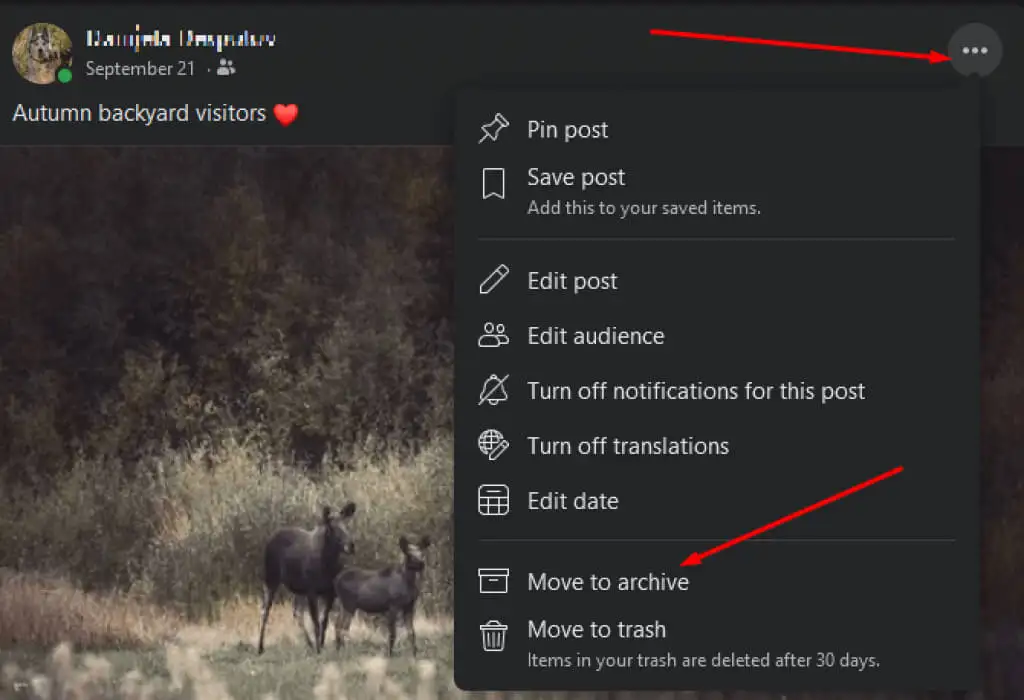
5. Ekranınızın sol alt köşesinde bir açılır mesaj alacaksınız: "Gönderi arşivinize taşınıyor, Arşive Git." Bu, gönderinizin zaman tünelinizden taşındığı ve artık sayfanızda görünmediği anlamına gelir.
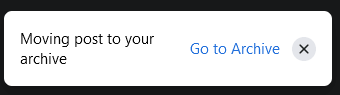
6. Arşive Git'i seçerseniz, Facebook sizi tüm arşivlenmiş gönderilerinizi görebileceğiniz yeni bir sayfaya götürür.
Başkasının Gönderisini Profilinizden Nasıl Gizlersiniz?
Belirli bir Facebook gönderisi size ait değilse, onu gizleme adımları biraz farklıdır.
1. Tarayıcınızda Facebook web sitesine gidin ve hesabınıza giriş yapın.
2. Profilinize gidin ve gizlemek istediğiniz gönderiyi bulun.
3. Gönderinin sağ üst köşesindeki üç noktalı menüyü seçin ve Profilden gizle öğesini seçin.
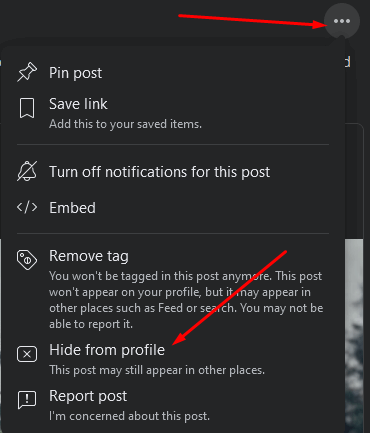
Arkadaşlarınız artık bu gönderiyi profil sayfanızda göremeyecek olsa da, orijinal posterin sayfasında görünmeye devam edecek. Bu, diğer insanların zaman çizelgelerinde görünebileceği anlamına gelir.
Mobil Uygulamayı Kullanarak Facebook'ta Bir Facebook Gönderisini Gizleme
Bir Android veya iOS mobil cihazı kullanmayı tercih ederseniz, aşağıdaki adımları izleyin:
1. Facebook uygulamasını açın ve giriş yaptığınızdan emin olun.
2. Ekranın sağ üst köşesindeki hamburger menüsüne dokunun. Bunu profil simgenizin üzerinde üç yatay çizgi olarak tanıyacaksınız.
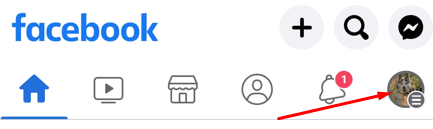
3. Menüde, profil sayfanıza gitmek için profil resminize ve adınıza dokunun. Birden fazla profiliniz varsa, hangisine erişeceğinizi seçebilirsiniz.
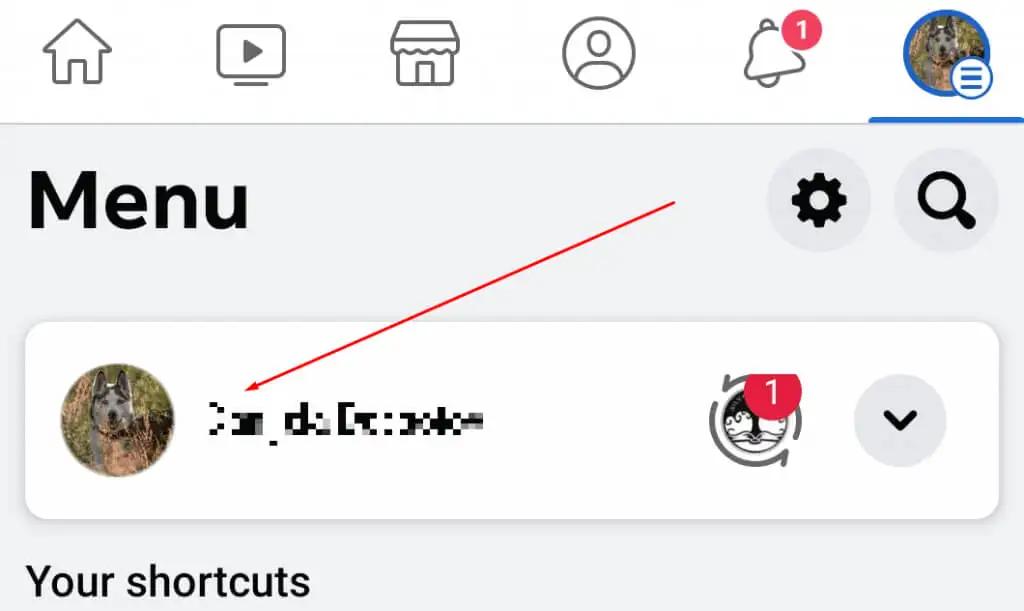
4. Gizlemek istediğiniz gönderiyi bulmak için aşağı kaydırın.
5. Gönderinin sağ üst köşesindeki üç nokta menüsüne ve ardından Arşive taşı öğesine dokunun.
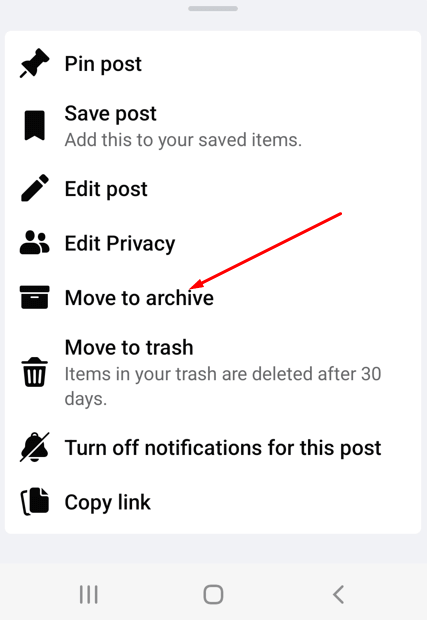
6. Facebook gönderiyi otomatik olarak taşıyacak ve ekranın alt kısmındaki "Gönderi arşivinize taşınıyor, Arşive Git " mesajıyla sizi bilgilendirecek.

Etiketlendiğiniz bir başkasının gönderisini gizlemek istiyorsanız aynı adımları izleyin ancak gönderiyi arşive taşımak yerine Profilden gizle'ye dokunun.
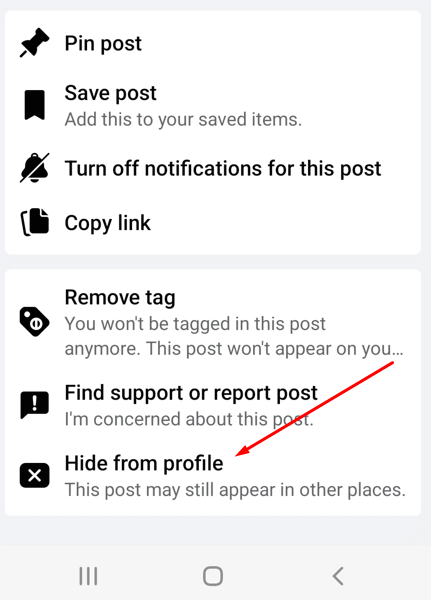
PC'nizde Facebook'taki Gönderileri Nasıl Gösterirsiniz?
Fikrinizi değiştirir ve gönderiyi göstermek isterseniz şu adımları izleyin:
1. Facebook'u bir web tarayıcısında açın ve giriş yaptığınızdan emin olun.
2. Sağ üst köşeden profil resminizi seçin ve açılır menüden Ayarlar ve Gizlilik'i seçin.
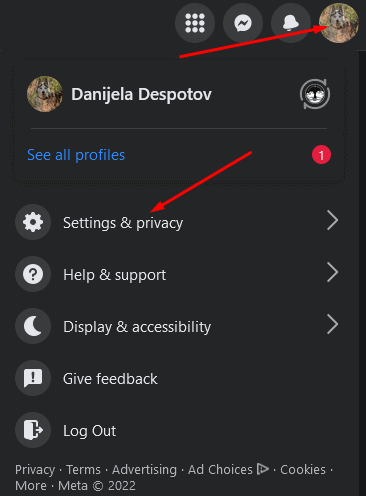
3. Bir sonraki açılır menü açıldığında, Etkinlik günlüğü öğesini seçin.
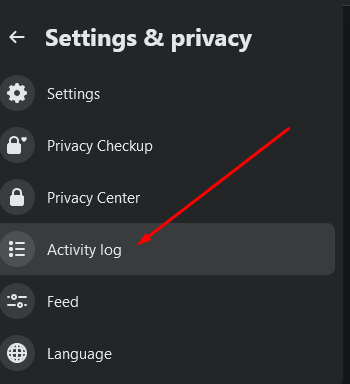
4. Yeni bir sayfa açılacaktır. Soldaki menüde Arşivle'yi seçin.
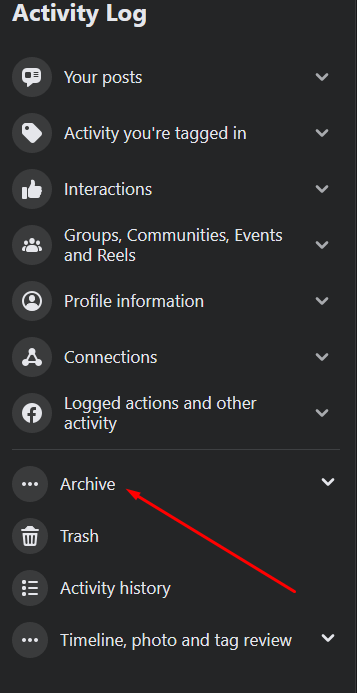
5. Açılır bir alt menü açılacaktır. Gönderi arşivi öğesini seçin.
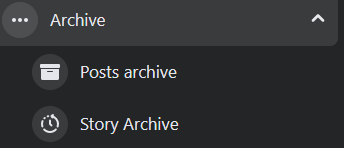
6. Tüm arşivlenmiş gönderilerinizin olduğu bir sayfaya yönlendirileceksiniz. Göstermek istediğinizi bulun. Seçmek için kutuyu işaretleyin ve Geri Yükle'yi seçin.
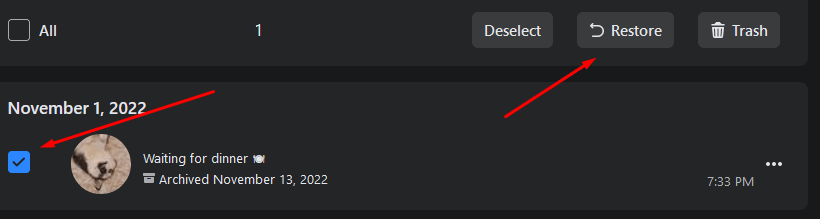
Facebook'taki Gönderileri Android ve iOS Cihazınızdan Nasıl Gösterirsiniz?
Akıllı telefonunuzda Facebook uygulamasını kullanmayı tercih ederseniz, gönderilerinizi göstermek için şu adımları izleyin:
1. Facebook uygulamanızı açın ve hesabınıza giriş yapın.
2. Profil sayfanıza gidin ve Profili Düzenle düğmesinin yanındaki üç noktaya dokunun.
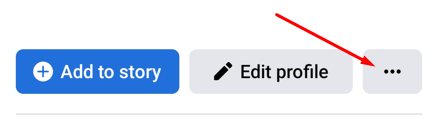
3. Bir Profil Ayarları sayfası açılacaktır. Seçenekler listesinde Arşiv'e dokunun.
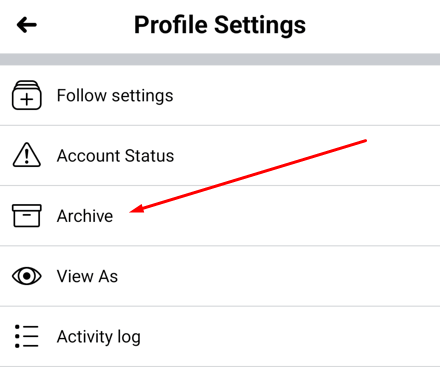
4. Profilinize geri eklemek istediğiniz gönderiyi seçin ve sağ alt köşedeki Geri Yükle'ye dokunun.
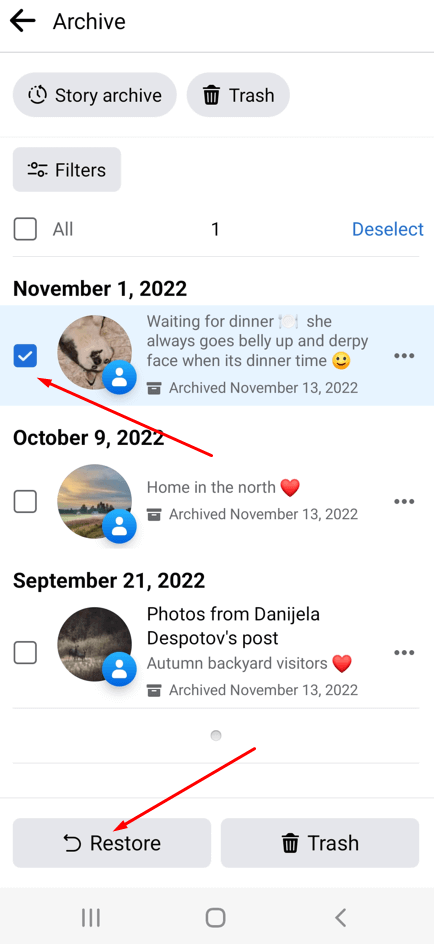
Facebook'ta Eski Gizli Gönderiler Nasıl Gösterilir?
Hayata döndürmek istediğiniz bazı eski gönderileriniz varsa, şu adımları takip edebilirsiniz:
1. Web tarayıcısında Facebook'u açın ve hesabınıza giriş yapın.
2. Profilinize ve Ayarlar'a gidin.
3. Etkinlik günlüğüne girin ve Günlüğe kaydedilen işlemler ve diğer etkinlikler'i seçin.
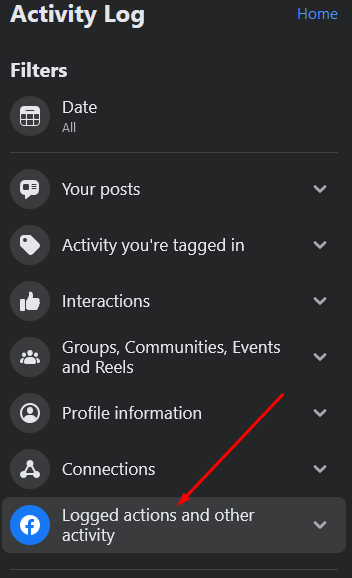
4. Alt menüde, Profilden gizli öğesini seçin.
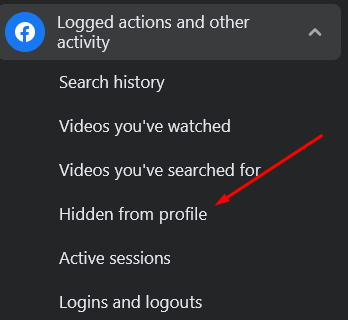
5. Gizli gönderilerin listesini içeren yeni bir sayfa açılacaktır. Göstermek istediğinizi bulun. Tüm gizli gönderilerin profilinize geri eklenemeyeceğini unutmayın.
6. Göstermek istediğiniz gönderinin yanındaki üç noktayı seçin ve ardından Profile ekle öğesini seçin.

Facebook Gönderilerinizin Tam Kontrolünü Elinize Alın
Facebook'ta bir gönderiyi gizlemek oldukça basit bir işlemdir ve Zaman Tünelinizin düzenli görünmesini sağlamanın harika bir yoludur. Daha sonra bir gönderiyi göstermeye karar verirseniz, uygulamanız gereken adımlar da aynı derecede kolaydır. Gönderilerinizi gizleme ve gösterme konusunda herhangi bir sorun yaşarsanız, aşağıdaki yorumlarda bize bildirin. Facebook, platformu güncellerken adımları karıştırmayı sever.
